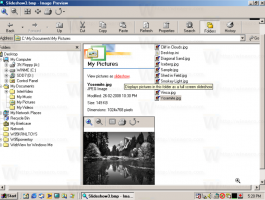Обришите личне податке и информације из Цортане
Одјава из Цортане на вашем уређају зауставља Цортанино прикупљање и коришћење података на том уређају и брише интересовања и податке на том уређају, али одјављивање неће обрисати податке који су већ сачувани у бележници. У овом чланку ћемо видети како да избришете прикупљене податке из Цортане у оперативном систему Виндовс 10.
Реклама
Цортана је виртуелни помоћник у пакету са Виндовс 10. Цортана се појављује као оквир за претрагу или икона на траци задатака и долази са чврстом интеграцијом са функцијом претраге у оперативном систему Виндовс 10.
Цортана може бити веома корисна. На пример, можете замолити Цортану да потражи информације или чак да искључи ОС користећи свој говор. Такође, можете користити Цортану за једноставне прорачуне. Софтверски гигант из Редмонда константно побољшава Цортану и додаје јој све више корисних функција.
За надолазећа издања оперативног система Виндовс 10, планиран је нови плутајући кориснички интерфејс Цортана заједно са а
нови дизајн окна на траци задатака. Тестна верзија плутајуће траке за претрагу може бити омогућено у Виндовс 10 буилд 17046 Инсидер Превиев.Цортана најбоље функционише када се пријавите помоћу свог Мицрософтов рачун. Да би вам пружила персонализована искуства, Цортана прикупља одређене податке као што су ваши упити за претрагу, догађаји у календару, контакти и локација. Поред Виндовс уређаја, Цортана се може инсталирати на Андроид и иОС.
Да обришете личне податке и информације из Цортане, урадите следеће.
- Одјавите се из Цортане.
- Отворен Подешавања.
- Идите на Приватност -> Говор, мастило и куцање.
- На десној страни кликните на дугме Искључите говорне услуге и предлоге за куцање.

- У следећем дијалогу потврдите операцију: Кликните на дугме Искључи.
Сада морате да обришете своје личне податке које Цортана чува у облаку. Ево како.
Обришите личне податке које Цортана чува у облаку
- Отвори Подешавања апликација.
- Идите на Цортана - Дозволе и историја.
- Кликните на везу Промените оно што Цортана зна о мени у облаку на десној.

- Кликните на дугме Обриши испод Обриши своје податке на дну странице у прозору Цортана.

- Сада кликните на дугме Обриши испод Цортана - Дозволе и историја -> Историја - Историја мог уређаја.

То је то.